Win10桌面右键响应非常慢怎么办 如何解决win10右键桌面图标反应慢的问题
发布时间:2017-03-13 09:21:36作者:知识屋
Win10桌面右键响应非常慢怎么办 如何解决win10右键桌面图标反应慢的问题。我们在使用电脑的时候,总是会遇到很多的电脑难题。当我们在遇到了Win10系统中的右键反应很慢的时候,我们应该怎么办呢?一起来看看吧。
解决win10右键反应慢的操作首先右键左下角开始按钮,点击运行
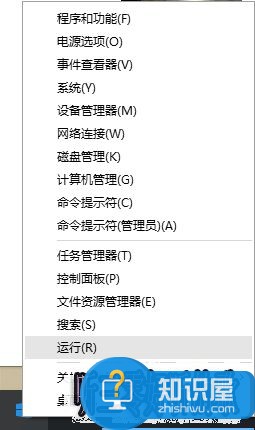
然后输入regedit,点击确定
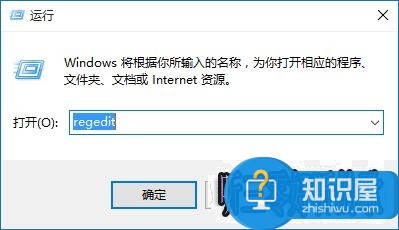
然后点开HKEY_CLASSES_ROOT

然后找到HKEY_CLASSES_ROOT\Directory
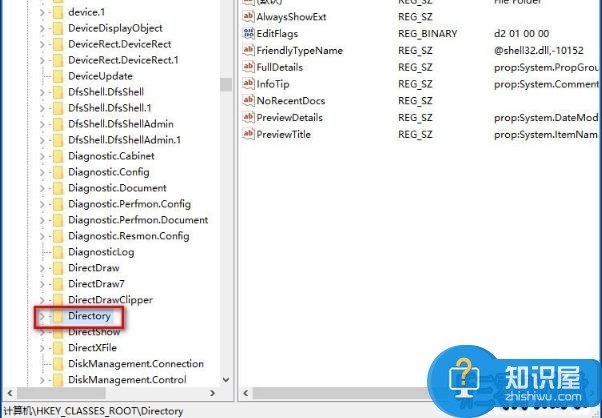
双击,找到HKEY_CLASSES_ROOT\Directory\Background\shellex\ContextMenuHandlers
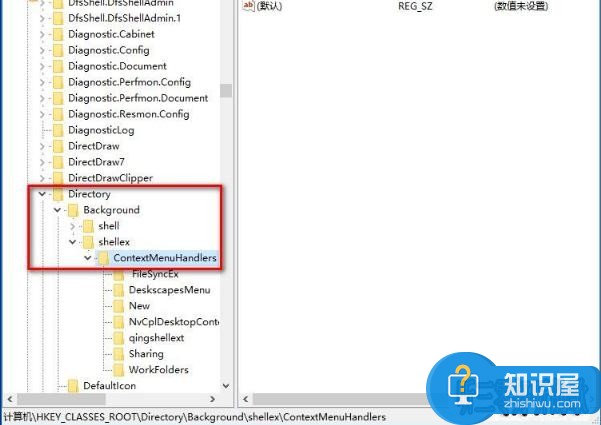
最后删除ContextMenuHandlers中的,除了new以外的文件夹

对于我们在遇到了Win10电脑出现了这样的问题的时候,我们就可以利用到上面给你们介绍的解决方法进行处理,希望能够对你们有所帮助。
知识阅读
-

Win7开机按F8无法进入安全模式怎么办 电脑开机按F8进入不了安全模式解决方法
-

电脑显示器一闪一闪黑屏了怎么回事 win7系统电脑显示器一闪一闪黑屏解决方法
-

百词斩如何更改已经定制计划
-

Win7系统网关怎么设置修改方法 win7系统网关设置在哪介绍
-

OPPO R7Plus如何停用内置购物中心
-

微信公众号怎么快速申请原创标签 微信公众号平台如何获取原创标识方法
-

win10循环蓝屏重启的解决方法 win10开机总是蓝屏怎么办
-
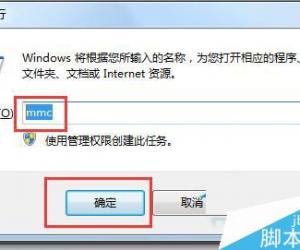
Win7系统电脑安全证书过期怎么办 电脑上老是出现证书过期是什么回事
-

崩坏3继续前进怎么过 2-17继续前进打法
-

win7电脑的默认网关怎么设置方法步骤 电脑网关是否可以修改怎么修改技巧
软件推荐
更多 >-
1
 一寸照片的尺寸是多少像素?一寸照片规格排版教程
一寸照片的尺寸是多少像素?一寸照片规格排版教程2016-05-30
-
2
新浪秒拍视频怎么下载?秒拍视频下载的方法教程
-
3
监控怎么安装?网络监控摄像头安装图文教程
-
4
电脑待机时间怎么设置 电脑没多久就进入待机状态
-
5
农行网银K宝密码忘了怎么办?农行网银K宝密码忘了的解决方法
-
6
手机淘宝怎么修改评价 手机淘宝修改评价方法
-
7
支付宝钱包、微信和手机QQ红包怎么用?为手机充话费、淘宝购物、买电影票
-
8
不认识的字怎么查,教你怎样查不认识的字
-
9
如何用QQ音乐下载歌到内存卡里面
-
10
2015年度哪款浏览器好用? 2015年上半年浏览器评测排行榜!








































